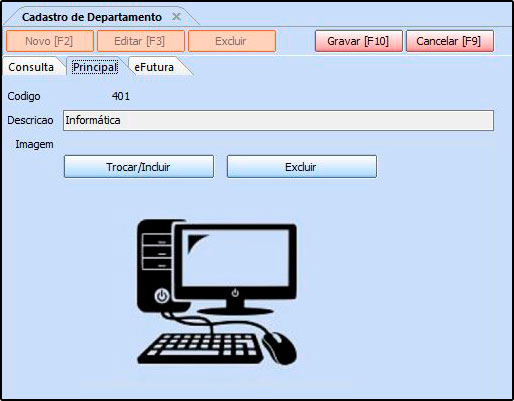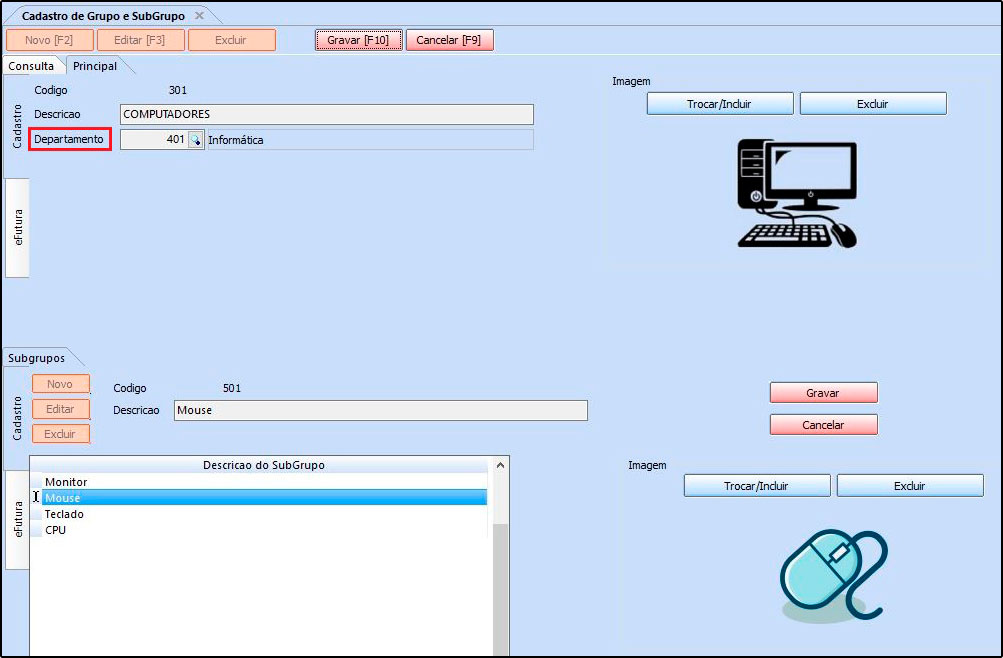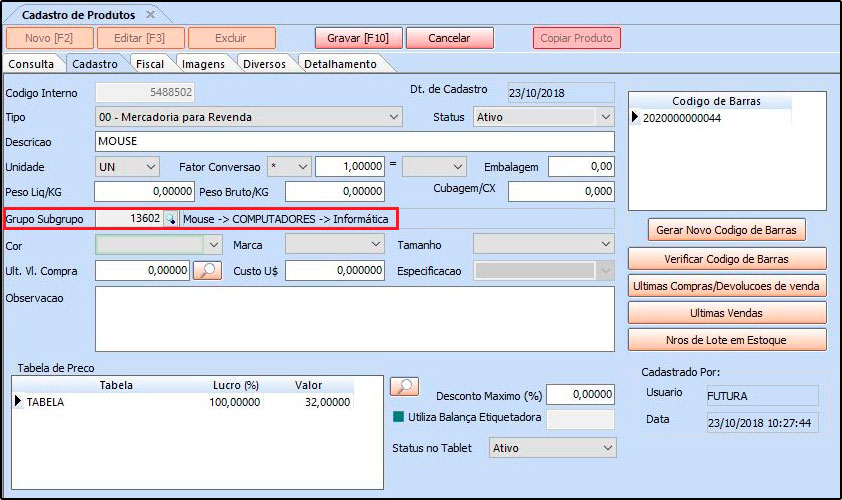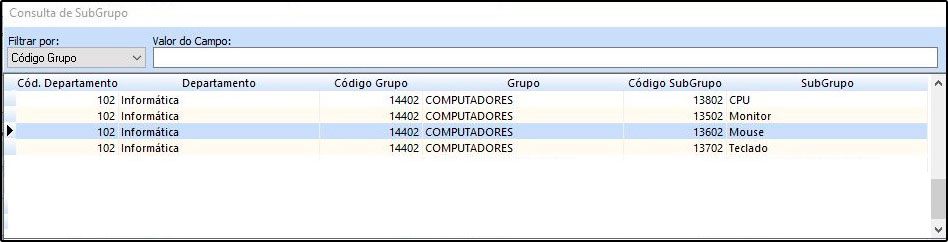Módulo Departamentos? – FAQ43
Publicado em: 24 de outubro de 2018
Através do sistema ERP Futura Server é possível criar departamentos, que auxiliam na organização e separação dos grupos, podendo ser utilizados no cadastro de produtos e na Loja Virtual.
Para configurar é necessário seguir os seguintes passos:
1° Processo – Configuração de Parâmetro
Caminho: Configurações > Parâmetros > Aba Produto
Para utilizar o departamento é necessário habilitar o parâmetro Utiliza Departamento como SIM acessando o caminho acima, conforme exemplo abaixo:
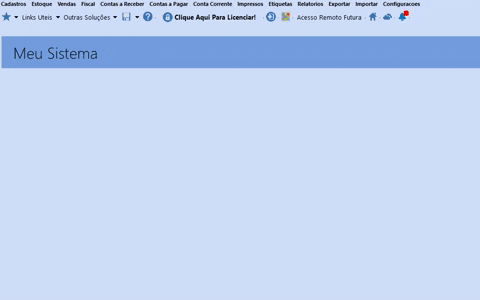
2° Processo – Cadastrar Departamentos
Caminho: Cadastros > Estoque > Departamento
Acesse o caminho acima e clique em Novo F2 para criar um novo departamento, conforme imagem abaixo:
Código: Este campo será preenchido automaticamente ao iniciar o cadastro;
Descrição: Digite a descrição do departamento;
Imagem: Caso queira inserir uma imagem clique no botão Trocar/Incluir e em seguida Gravar F10.
3° Processo – Cadastro do Grupo/Subgrupo
Caminho: Cadastros > Estoque > Grupo/Subgrupo
Através deste caminho é possível estar vinculando o departamento com o grupo e subgrupo.
Para isso, acesse o caminho indicado acima e a tela abaixo será aberta:
Aba Cadastro
Descrição: Digite a descrição do grupo;
Departamento: Neste campo insira o departamento cadastrado no 2º passo;
Subgrupos: Clique em Novo para inserir o subgrupo, no exemplo acima foi utilizado produtos que pertencem ao grupo de informática.
Caso queira inserir imagem clique no botão “Trocar/Incluir” escolha a qual deseja e clique em Gravar F10.
4° Processo – Cadastro do Produto
Caminho: Cadastros > Estoque > Produto > Aba Cadastro
Para identificar qual departamento o produto pertence, acesse o caminho acima e no campo Grupo Subgrupo irá constar o departamento criado anteriormente, conforme exemplo abaixo:
Para inserir este campo clique na lupa e a tela de consulta será aberta contendo as informações dos departamentos, grupos e subgrupos, conforme exemplo abaixo:
Vale lembrar que esta rotina foi desenvolvida também para utilizar os departamentos dentro da Loja Virtual, que poderá ser utilizada por usuários que precisam de até três categorias de controle, facilitando a busca e organização dos produtos.
Para entender melhor como funciona a configuração acesse o link abaixo e siga o 4º passo.